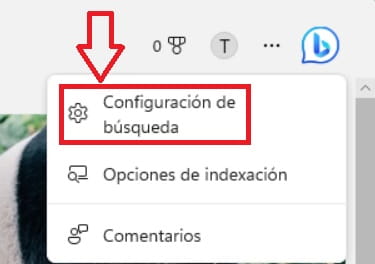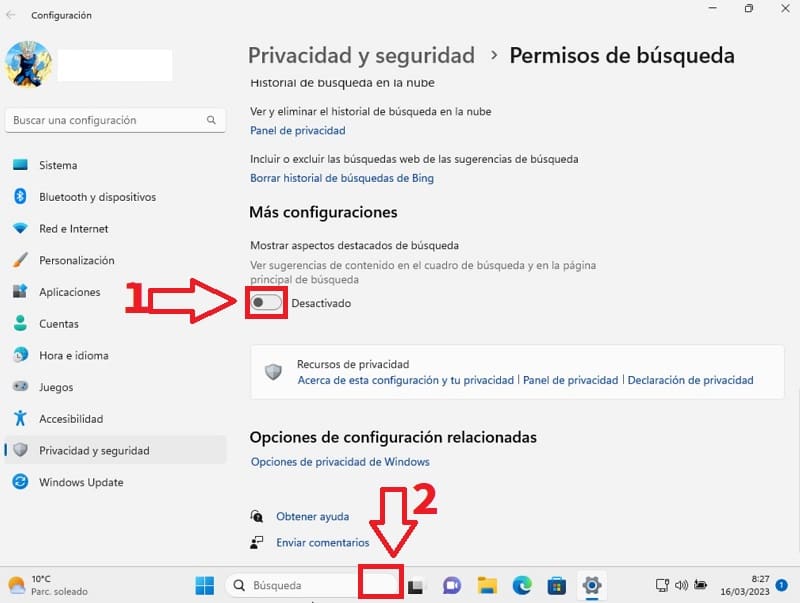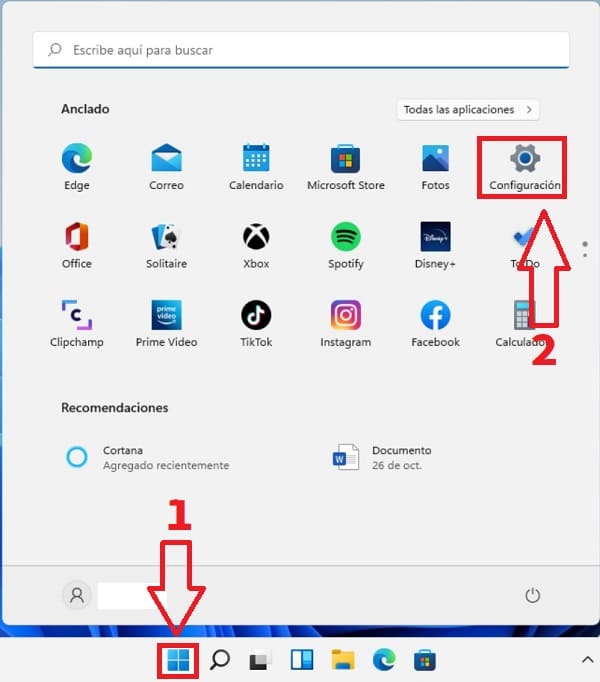Si has actualizado a la última versión de Windows 11 es posible que te hayas percatado que justo al lado de la barra de búsqueda de la barra de tareas ahora aparece un icono. Este icono recibe el nombre de aspecto destacado de búsqueda y está relacionado con la efeméride del día que lo representa. Por ejemplo, si es 14 de Febrero, posiblemente se represente con un corazón para celebrar San Valentín. Sin embargo, es posible que no te guste esta nueva iniciativa de Microsoft, así que a continuación en TutoWin10 te mostramos como quitar el icono de aspecto destacado de búsqueda en Windows 11 paso a paso.
Tabla De Contenidos
¿Porqué Me Aparece Un Icono Al Lado De La Búsqueda En Windows 11?
Tal y como hemos dicho en el apartado anterior, se llama aspecto destacado de búsqueda y nos ofrece un icono tematizado en relación a la efeméride del día que representa.
Como Eliminar El Icono De Aspecto Destacado De Búsqueda En Windows 11 Paso a Paso 2024
Para hacer desaparecer por completo el aspecto destacado de la búsqueda de Windows 11 tendremos que hacer lo siguiente:
- Hacemos clic en el icono tematizado.
- Se abrirá una ventana donde podremos ver el día que representa. Pues una vez abierta, haremos clic sobre los 3 puntos horizontales de arriba a la derecha, tal y como se indica en la imagen que os muestro a continuación.
Se abrirá un pequeño menú donde tendremos que seleccionar «Configuración de Búsqueda».
- Desactivamos «ver sugerencias de contenido en el cuadro de búsqueda y en la página principal de búsqueda».
- Veremos como el icono de efeméride de búsqueda ha desaparecido.
Como Mostrar El Icono De Efemérides En La Búsqueda De Windows 11 Fácil y Rápido 2024
Por contra, es posible que lo que quieras es que el icono de aspecto de búsqueda se encuentre visible. Pues para hacerlo tendremos que seguir estos pasos desde la configuración del sistema:
- Hacemos clic derecho con el ratón sobre el icono de Inicio.
- Entramos en «Configuración».
En el siguiente paso deberemos de hacer lo que te indico a continuación:
- Entramos en «Privacidad y Seguridad».
- Hacemos clic sobre «Permisos de Búsqueda».
- Activamos la casilla de ver sugerencias de contenido en el cuadro de búsqueda.
- Veremos como el icono tematizado vuelve a hacer aparición en el recuadro de búsqueda de la barra de tareas.
Si aún tienes dudas con este tema siempre puedes optar por dejar un comentario e intentaré responder cuando tenga lugar. Recuerda que puedes compartir este contenido con tus familiares o amigos a través de tus redes sociales.. ¡Gracias por todo!.